Hướng dẫn cách tạo USB cài đặt Windows 11 có thể khởi động
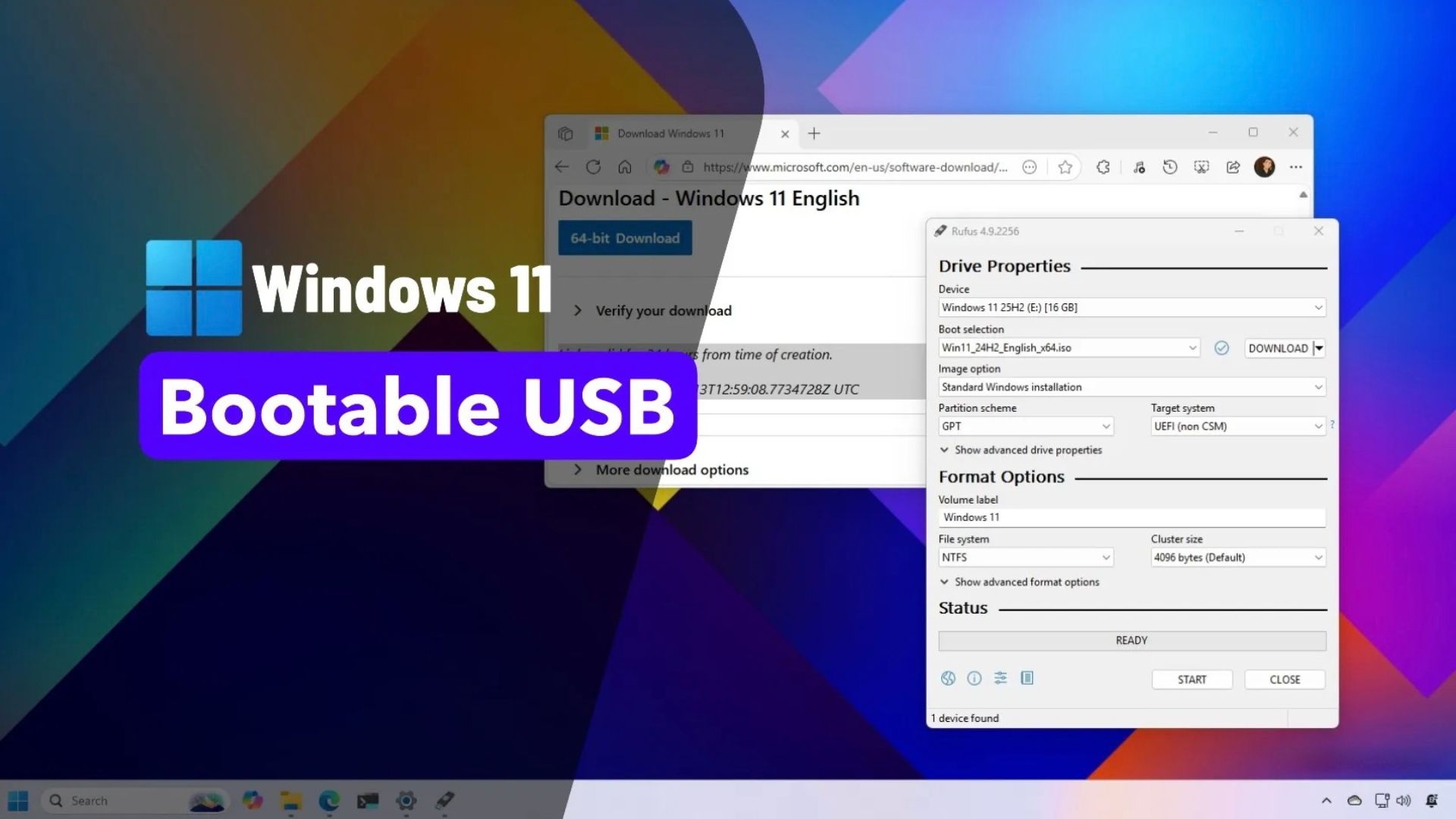
Nếu bạn dự định cài đặt Windows 11 trên máy tính đáp ứng các yêu cầu tối thiểu bằng quy trình cài đặt sạch, bạn sẽ cần tạo một USB có khả năng khởi động, và trong hướng dẫn này, tôi sẽ chỉ cho bạn cách thực hiện.
Mặc dù bạn có thể bắt đầu cài đặt sạch Windows 11 trực tiếp từ Công cụ Tạo Phương tiện (Media Creation Tool) hoặc tệp ISO đã mount, nhưng khởi động thiết bị bằng USB cài đặt vẫn là cách tiếp cận tốt nhất để tiến hành cài đặt. Hơn nữa, đây có lẽ là cách duy nhất để cài đặt Windows 11 trên một máy tính mới hoặc một thiết bị có ổ cứng trống.
Nếu bạn cần tạo USB flash drive có khả năng khởi động để cài đặt Windows 11, bạn có nhiều tùy chọn, bao gồm Media Creation Tool, Rufus, Ventoy và Command Prompt.
Phương pháp bạn chọn sẽ phụ thuộc vào sở thích của bạn:
- Media Creation Tool: Tốt nhất cho hầu hết người dùng, phương pháp tự động và nhanh chóng được Microsoft hỗ trợ.
- Rufus: Lý tưởng nếu bạn muốn tùy chỉnh hoặc bỏ qua một số yêu cầu thiết lập Windows 11 nhất định.
- Ventoy: Hoàn hảo cho các USB đa khởi động (multi-boot) với nhiều tệp ISO khác nhau.
- Command Prompt: Kiểm soát thủ công hoàn toàn, tuyệt vời cho việc khắc phục sự cố.
Trong hướng dẫn này, tôi sẽ chỉ cho bạn cách tạo USB cài đặt Windows 11 để thực hiện cài đặt tại chỗ (in-place) hoặc cài đặt sạch với hỗ trợ UEFI. Bạn cũng có thể sử dụng các hướng dẫn này từ một thiết bị đang chạy Windows 10. Nếu bạn có máy Mac, bạn có thể sử dụng các hướng dẫn này để tạo USB cài đặt có khả năng khởi động từ macOS. Những hướng dẫn này đã được kiểm tra vào tháng 8 năm 2025 và chúng áp dụng cho Windows 11 24H2, 23H2, 22H2, và phiên bản gốc (21H2).
Xem thêm: Hướng dẫn cách bật tính năng bảo vệ chống giả mạo cho Windows Hello Face trên Windows 11
1. Tạo USB khởi động Windows 11 từ Media Creation Tool
Để tạo USB cài đặt Windows 11 có khả năng khởi động bằng Media Creation Tool, hãy làm theo các bước sau:
1. Mở trang web hỗ trợ của Microsoft.
2. Nhấp vào nút Download Now (Tải xuống ngay) dưới phần “Create Windows 11 installation media” (Tạo phương tiện cài đặt Windows 11).
3. Nhấp đúp vào tệp MediaCrationTool.exe để khởi chạy công cụ.
4. Nhấp vào nút Accept (Chấp nhận).
5. Nhấp vào nút Next (Tiếp tục).
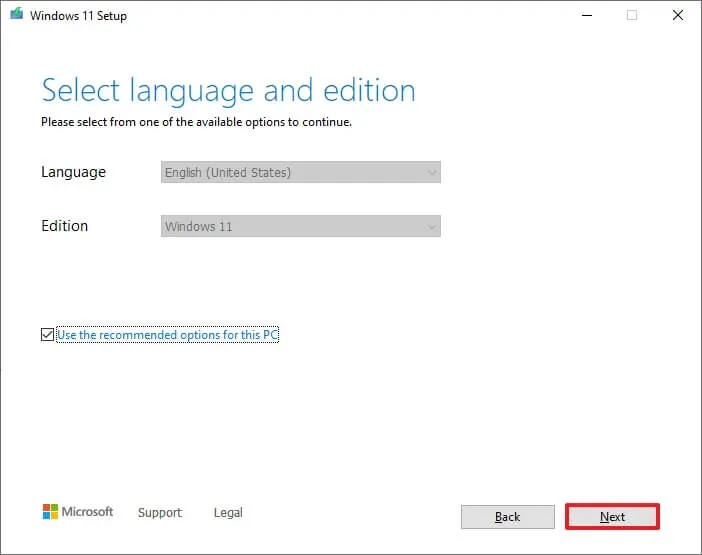
Lưu ý nhanh: Nếu bạn muốn tạo USB Windows 11 cho một thiết bị khác, bạn có thể bỏ chọn “Use the recommended options for this PC” (Sử dụng các tùy chọn được đề xuất cho PC này) để chọn ngôn ngữ, kiến trúc và phiên bản chính xác.
6. Chọn tùy chọn USB flash drive.
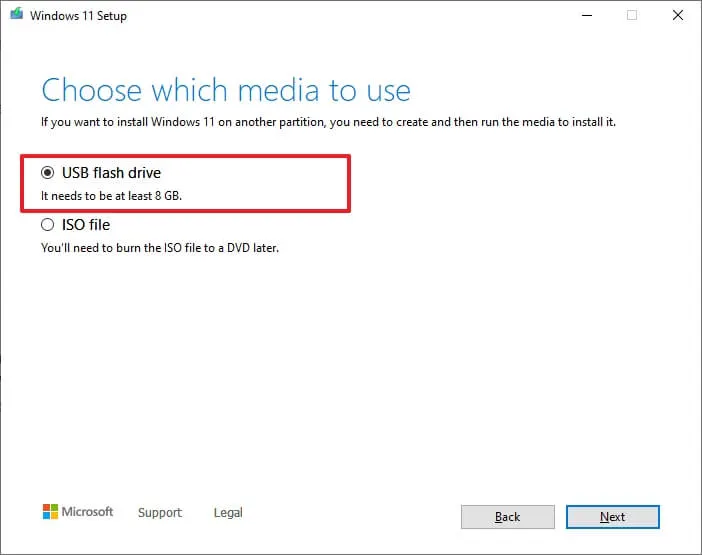
7. Nhấp vào nút Next.
8. Chọn USB flash drive từ danh sách, nhưng đảm bảo nó không chứa các tệp quan trọng, vì quá trình này sẽ xóa mọi thứ trên đó.
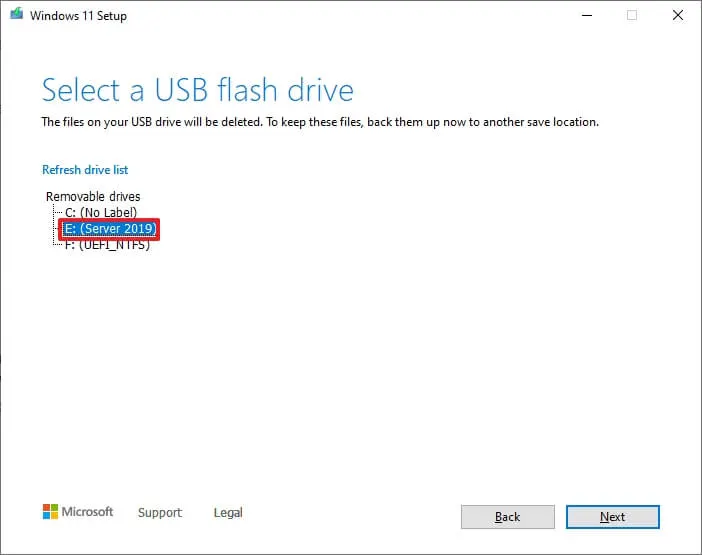
9. Nhấp vào nút Next.
10. Nhấp vào nút Finish (Hoàn thành).
Sau khi hoàn tất các bước, bạn có thể khởi động thiết bị tương thích UEFI bằng USB này để cài đặt Windows 11.
2. Tạo USB khởi động Windows 11 từ Rufus
Để tạo USB cài đặt Windows 11 bằng Rufus, hãy làm theo các bước sau:
1. Mở trang web Rufus.
2. Nhấp vào liên kết để tải xuống phiên bản mới nhất trong phần “Download”.
3. Nhấp đúp vào tệp thực thi Rufus để khởi chạy công cụ.
4. Nhấp vào nút Settings (Cài đặt) (nút thứ ba từ bên trái) ở cuối trang.
5. Chọn tùy chọn Daily (Hàng ngày) trong cài đặt “Check for updates” và trong phần “Settings”.
Lưu ý nhanh: Bước này chỉ cần thiết nếu bạn không thấy nút mũi tên xuống để chọn tùy chọn “Download”.
6. Nhấp vào nút Close (Đóng).
7. Nhấp vào nút Close lần nữa.
8. Mở lại Rufus.
9. Chọn USB flash drive của bạn trong phần “Device” (Thiết bị).
10. Nhấp vào nút mũi tên xuống (ở phía bên phải) và chọn tùy chọn Download (Tải xuống).
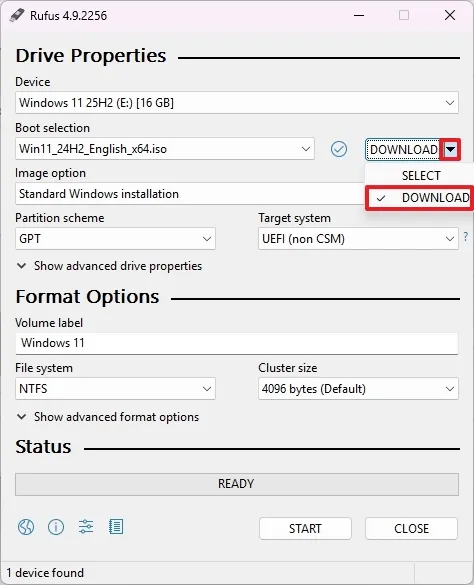
11. Nhấp vào nút Download.
12. Chọn tùy chọn Windows 11.
13. Nhấp vào nút Continue (Tiếp tục).
14. Chọn tùy chọn “24H2” để chọn Windows 11 2024 Update.
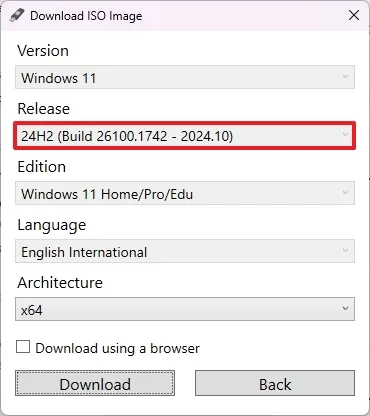
15. Nhấp vào nút Continue.
16. Chọn tùy chọn Windows 11 Home/Pro/Edu.
17. Nhấp vào nút Continue.
18. Chọn ngôn ngữ cho việc cài đặt Windows 11.
19. Nhấp vào nút Continue.
20. Chọn tùy chọn kiến trúc x64.
21. Nhấp vào nút Download.
22. Chọn vị trí để lưu tệp ISO Windows 11 24H2 tự động.
23. Tiếp tục với các cài đặt Rufus mặc định sau khi tải xuống.
24. (Tùy chọn) Xác nhận tên cho ổ cứng (ví dụ: Windows 11 24H2 Setup) trong cài đặt “Volume label” (Nhãn ổ cứng).
25. Nhấp vào nút Start (Bắt đầu).
26. Bỏ chọn tất cả các tùy chọn từ trang “Windows User Experience” để tạo USB cài đặt không có bất kỳ sửa đổi nào.
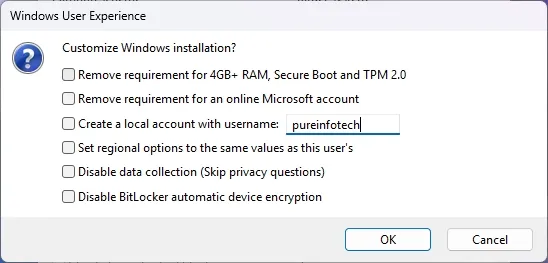
27. Nhấp vào nút OK.
Sau khi hoàn thành các bước, công cụ sẽ bắt đầu tạo USB có khả năng khởi động với phương tiện cài đặt Windows 11.
3. Tạo USB khởi động Windows 11 từ Ventoy
Ventoy là một ứng dụng bên thứ ba tương tự Rufus, nhưng điểm khác biệt là Ventoy là một ứng dụng được cài đặt trên USB và làm cho bất kỳ tệp ISO nào có khả năng khởi động từ hầu như bất kỳ nền tảng nào, bao gồm cả Windows 11.
Để tạo USB cài đặt Windows 11 có khả năng khởi động bằng Ventoy, hãy kết nối một flash drive có đủ dung lượng (8GB trở lên) và làm theo các bước sau:
1. Mở trang GitHub của Ventoy.
2. Trong phần “Assets”, nhấp vào tệp ventoy-x.x.xx-windows.zip và tải xuống máy tính của bạn.
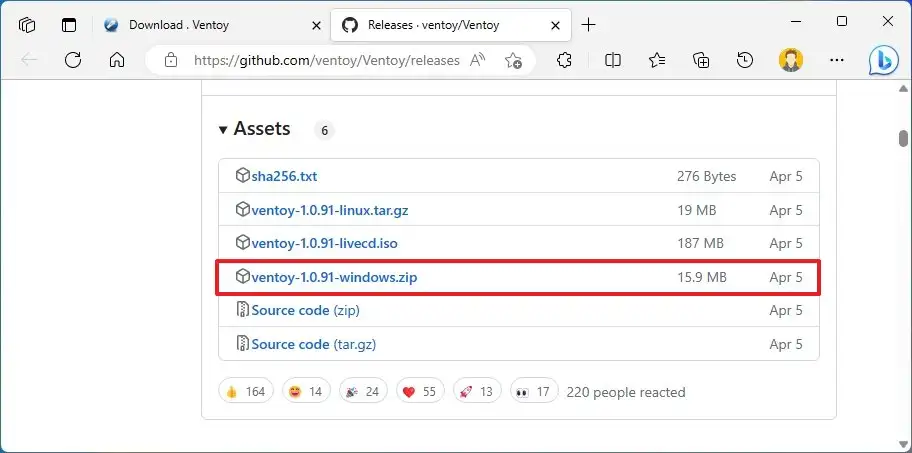
Lưu ý nhanh: Bạn có thể cần phải buộc trình duyệt giữ tệp, vì nó có thể bị phát hiện là độc hại.
3. Mở File Explorer.
4. Mở vị trí thư mục Zip.
5. Nhấp đúp để mở tệp ventoy-x.x.xx-windows.zip.
6. Nhấp vào nút Extract all (Giải nén tất cả) từ thanh lệnh.
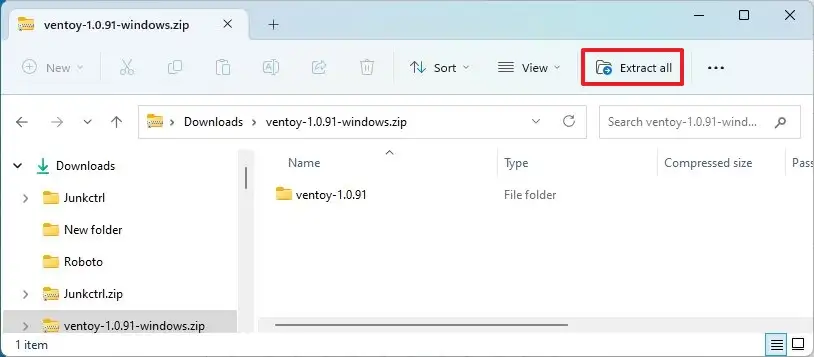
7. Nhấp vào nút Browse (Duyệt).
8. Chọn một vị trí để giải nén các tệp.
9. Nhấp vào nút Select Folder (Chọn thư mục).
10. Nhấp vào nút Extract (Giải nén).
11. Mở thư mục ventoy-x.x.xx.
12. Nhấp đúp vào tệp Ventoy2Disk.exe để khởi chạy trình cài đặt.
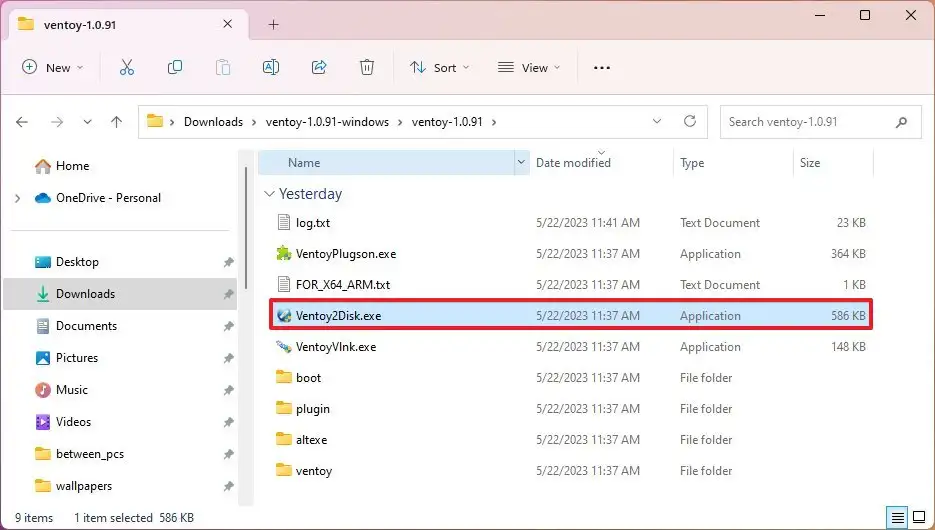
13. Chọn USB flash drive từ cài đặt “Device” (Thiết bị).
Mẹo nhanh: Nếu có tệp quan trọng trong USB, nên tạo bản sao lưu, vì quá trình này sẽ xóa mọi thứ.
14. Nhấp vào nút Install (Cài đặt).
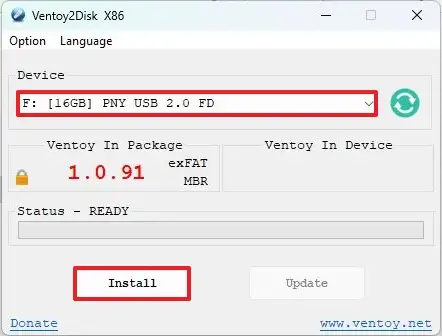
15. Nhấp vào nút OK.
16. Nhấp vào This PC từ khung bên trái của File Explorer.
17. Mở ổ cứng Ventoy.
18. Mở trang web hỗ trợ của Microsoft.
19. Chọn tùy chọn Windows 11 dưới phần “Download Windows 11 Disk Image (ISO) for x64 devices”.
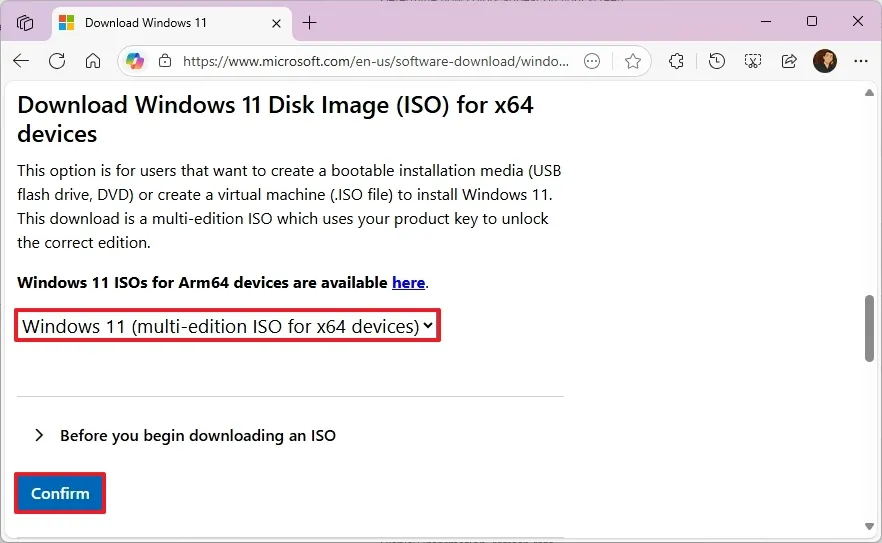
20. Nhấp vào nút Confirm (Xác nhận).
21. Chọn ngôn ngữ cài đặt.
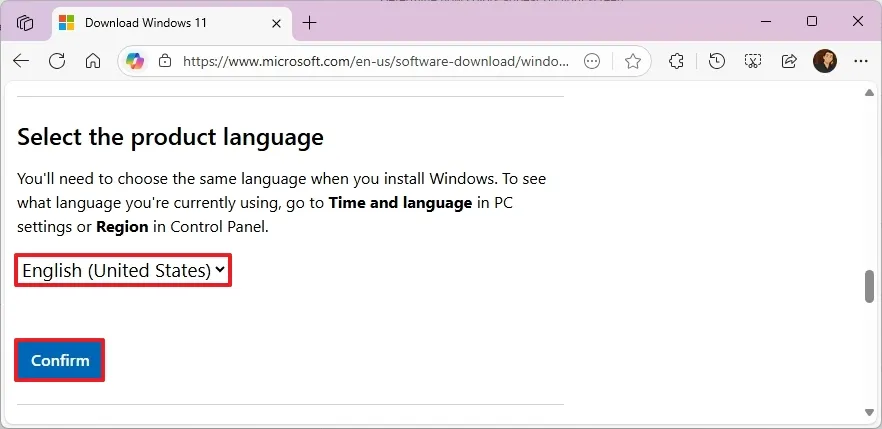
22. Nhấp vào nút Confirm.
23. Nhấp vào nút “64-bit Download” để tải tệp ISO Windows 11 về thiết bị.
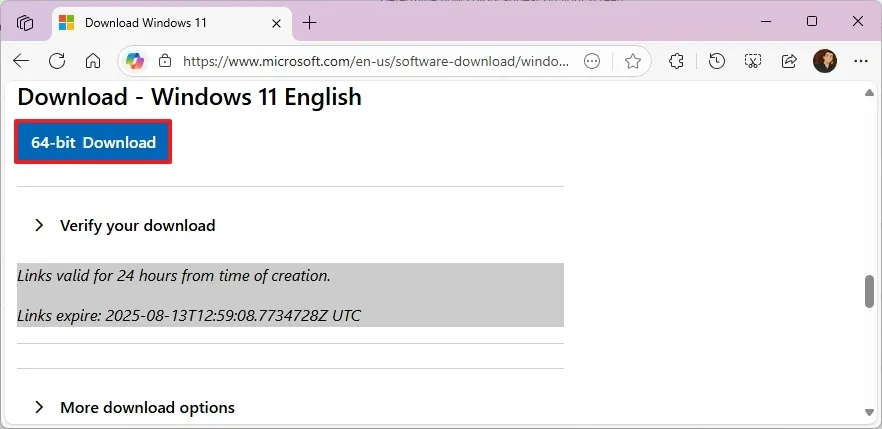
24. Sao chép và dán tệp ISO vào USB flash drive Ventoy để làm cho nó có khả năng khởi động.
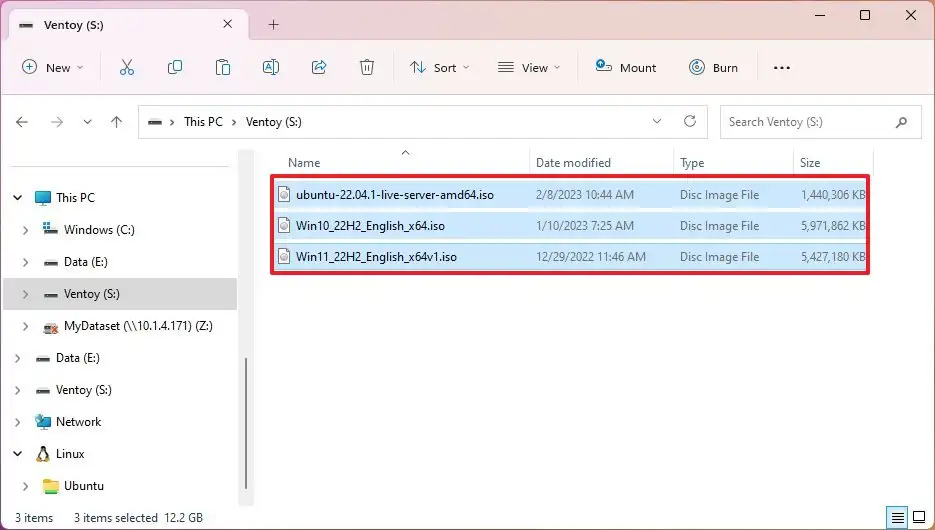
Sau khi hoàn tất các bước, bạn có thể sử dụng USB có khả năng khởi động này để khởi động thiết bị với ứng dụng Ventoy, từ đó bạn có thể chọn khởi chạy Thiết lập Windows 11.
4. Tạo USB khởi động Windows 11 từ Command Prompt
Để tạo USB flash drive có khả năng khởi động để cài đặt Windows 11 bằng Command Prompt, hãy làm theo các bước sau:
1. Mở trang web hỗ trợ của Microsoft.
2. Chọn tùy chọn Windows 11 dưới phần “Download Windows 11 Disk Image (ISO) for x64 devices”.
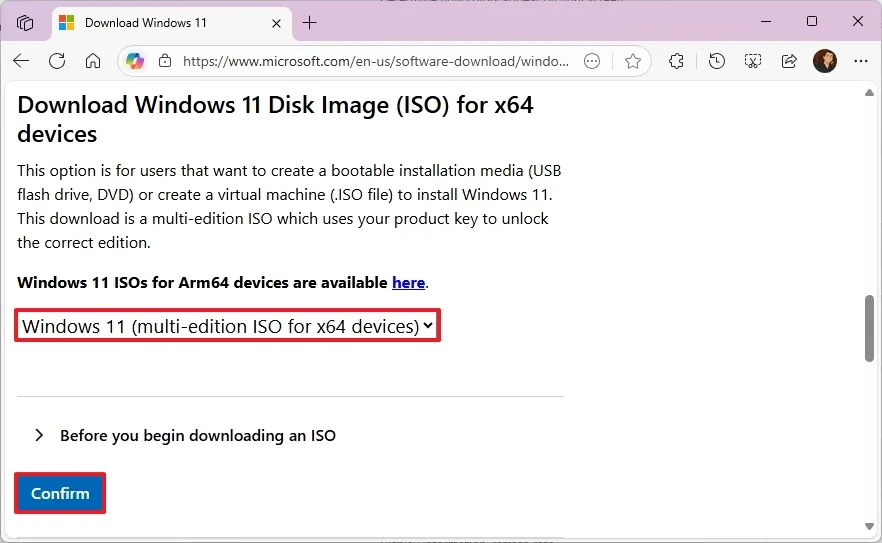
3. Nhấp vào nút Download (Tải xuống).
4. Chọn ngôn ngữ cài đặt.
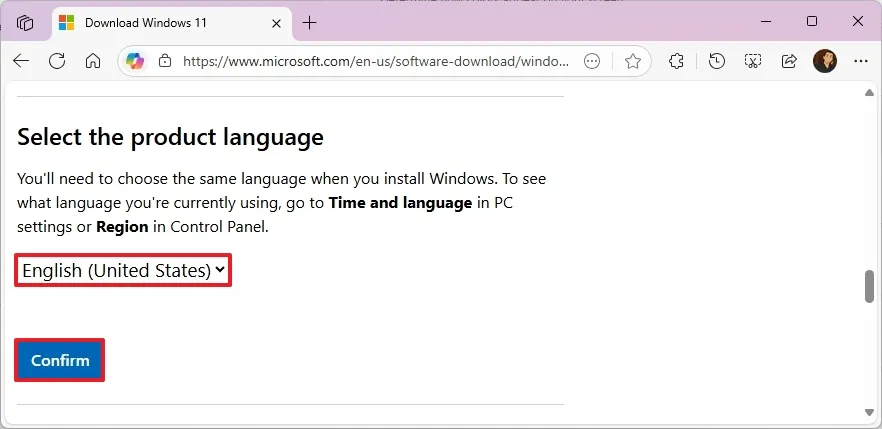
5. Nhấp vào nút Confirm (Xác nhận).
6. Nhấp vào nút 64-bit Download để lưu tệp ISO Windows 11 24H2 trên máy tính.
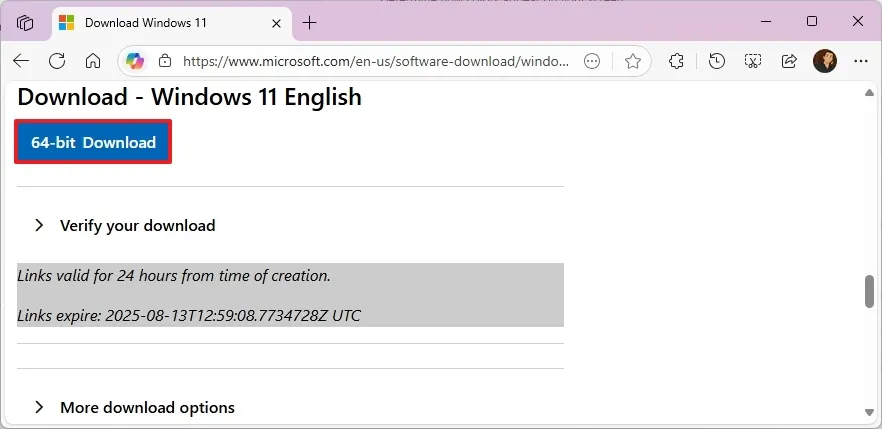
7. Mở Start (Bắt đầu).
8. Tìm kiếm Command Prompt (hoặc Terminal), nhấp chuột phải vào kết quả trên cùng và chọn tùy chọn Run as Administrator (Chạy với quyền Quản trị viên).
9. Gõ lệnh sau để mở Diskpart và nhấn Enter:
diskpart10. Gõ lệnh sau để xác định USB flash drive và nhấn Enter:
list disk11. Gõ lệnh sau để chọn thiết bị lưu trữ và nhấn Enter:
select disk 1Mẹo nhanh: Lệnh select disk 1 là ví dụ, bạn phải thay thế 1 bằng số của flash drive mà bạn muốn sử dụng.
12. Gõ lệnh sau để xóa mọi thứ khỏi USB flash drive và nhấn Enter:
clean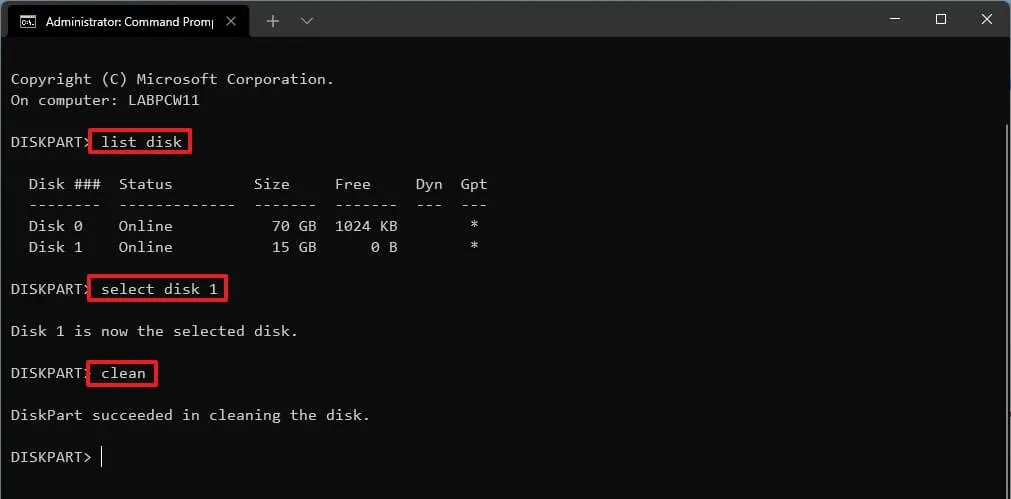
13. Gõ lệnh sau để tạo phân vùng chính và nhấn Enter:
create partition primary14. Gõ lệnh sau để chọn phân vùng mới và nhấn Enter:
select partition 115. Gõ lệnh sau để làm cho USB flash drive có khả năng khởi động và nhấn Enter:
format FS=NTFS quick16. Gõ lệnh sau để gán một volume và ký tự ổ đĩa cho USB flash drive và nhấn Enter:
assign letter=X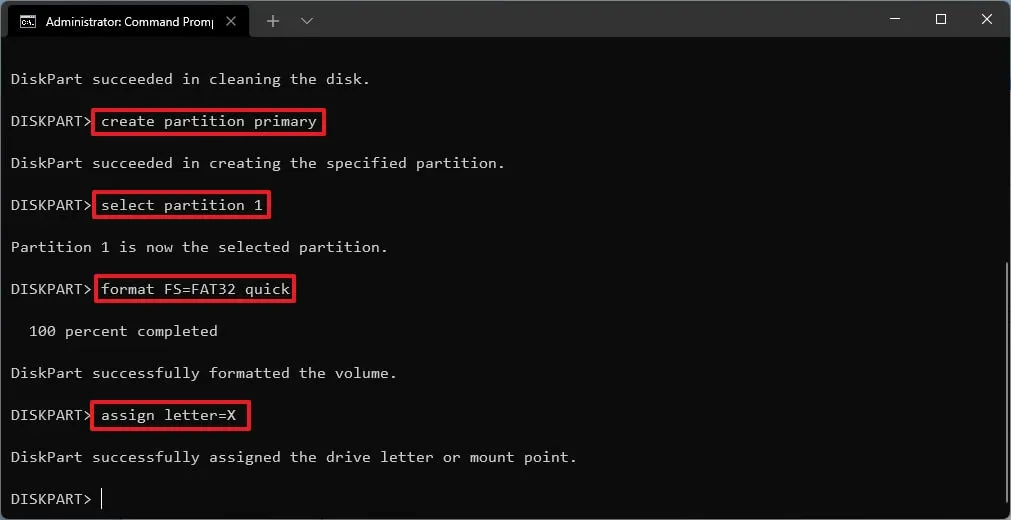
- Thay
Xbằng bất kỳ ký tự có sẵn nào bạn muốn sử dụng trong lệnh.
- Thay
17. Gõ lệnh sau để thoát công cụ và nhấn Enter:
exit18. Gõ lệnh sau để mount tệp ISO Windows 11 24H2 và nhấn Enter:
PowerShell Mount-DiskImage -ImagePath "C:\path\to\Windows11.iso"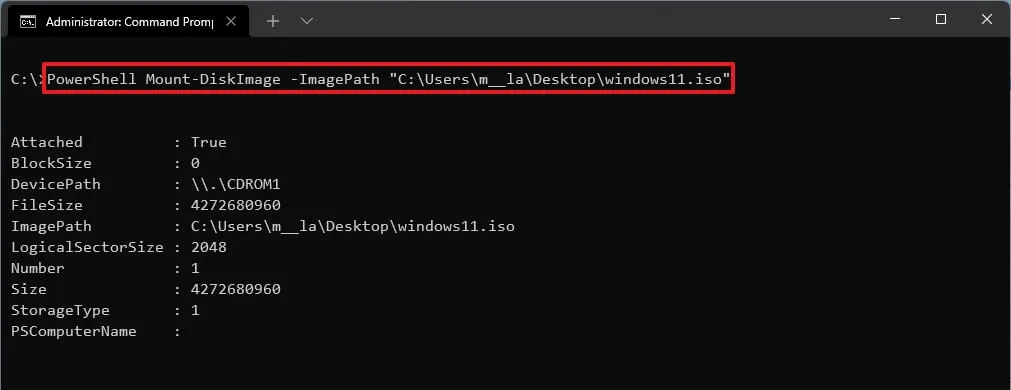
- Trong lệnh, cập nhật đường dẫn với vị trí bạn đã lưu tệp ISO Windows 11 24H2.
19. Gõ lệnh sau để khởi chạy lại Diskpart và nhấn Enter:
diskpart20. Gõ lệnh sau để xác định ký tự ổ đĩa cho tệp ISO Windows 11 24H2 đã mount và nhấn Enter:
list volume21. Gõ lệnh sau để thoát Diskpart và nhấn Enter:
exit22. Gõ lệnh sau để truy cập tệp ISO và nhấn Enter (thay E bằng ký tự ổ đĩa của ISO đã mount):
E:23. Gõ lệnh sau để mở thư mục “boot” và nhấn Enter:
cd boot24. Gõ lệnh sau để cập nhật mã khởi động volume cho USB flash drive (thay X bằng ký tự ổ cứng của USB) và nhấn Enter:
bootsect /nt60 X:25. Gõ lệnh sau để mở thư mục gốc của ổ đĩa đã mount và nhấn Enter:
cd..26. Gõ lệnh sau để sao chép tất cả các tệp cài đặt Windows 11 2024 Update vào USB flash drive và nhấn Enter:
xcopy E:*.* X: /E /F /H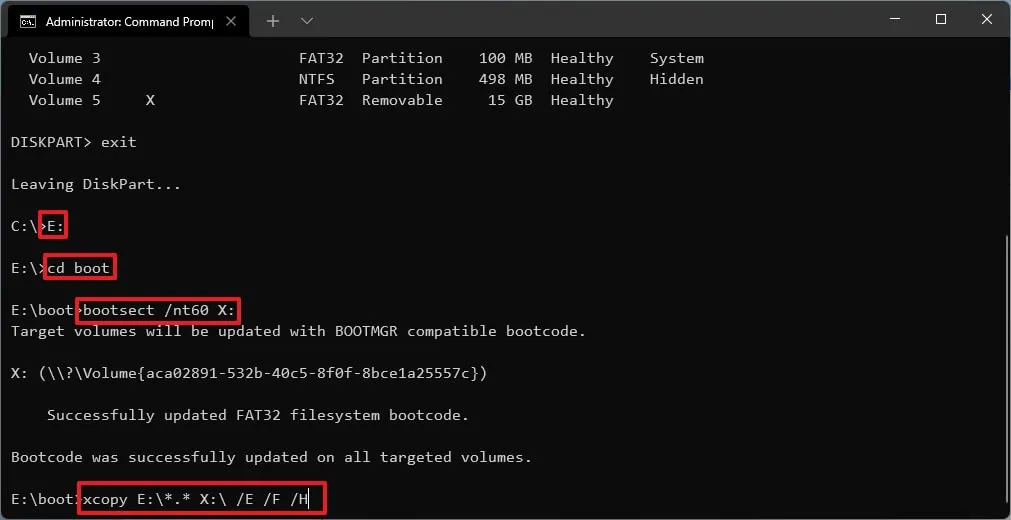
- Trong lệnh, thay đổi các ký tự
“E”và“X”bằng các ký tự ổ đĩa chính xác cho tệp hình ảnh ISO và USB flash drive tương ứng.
- Trong lệnh, thay đổi các ký tự
Sau khi hoàn tất các bước, bạn có thể sử dụng USB flash drive có khả năng khởi động để cài đặt Windows 11 trên các thiết bị UEFI.
5. Kết luận
Tạo USB cài đặt Windows 11 có thể khởi động là một kỹ năng thiết yếu, giúp bạn dễ dàng cài đặt hoặc nâng cấp hệ điều hành một cách nhanh chóng và hiệu quả. Với các bước hướng dẫn chi tiết, bạn hoàn toàn có thể tự mình thực hiện mà không gặp bất kỳ trở ngại nào, mang lại trải nghiệm mượt mà trên hệ điều hành hiện đại này. Hãy bắt tay vào thực hiện để khám phá những tính năng tuyệt vời của Windows 11 ngay hôm nay!
Xem thêm: Hướng dẫn cách khôi phục menu chuột phải đầy đủ trong Windows 11
Nếu bạn cần thêm thông tin về cách tối ưu hóa thiết bị hoặc đang tìm kiếm các sản phẩm công nghệ chất lượng cao để hỗ trợ quá trình cài đặt, hãy đến với COHOTECH – điểm đến đáng tin cậy cung cấp các thiết bị và dịch vụ công nghệ hàng đầu, luôn sẵn sàng đồng hành cùng bạn trên hành trình khám phá công nghệ.
Hãy để lại bình luận bên dưới để chia sẻ trải nghiệm của bạn khi tạo USB cài đặt Windows 11 hoặc đặt câu hỏi nếu cần thêm hỗ trợ. Đừng quên chia sẻ bài viết này với bạn bè và cộng đồng để cùng nhau nắm bắt những mẹo công nghệ hữu ích! Cảm ơn bạn đã đọc và ủng hộ!






























